Richiamo dei messaggi di posta elettronica in Outlook: Guida completa
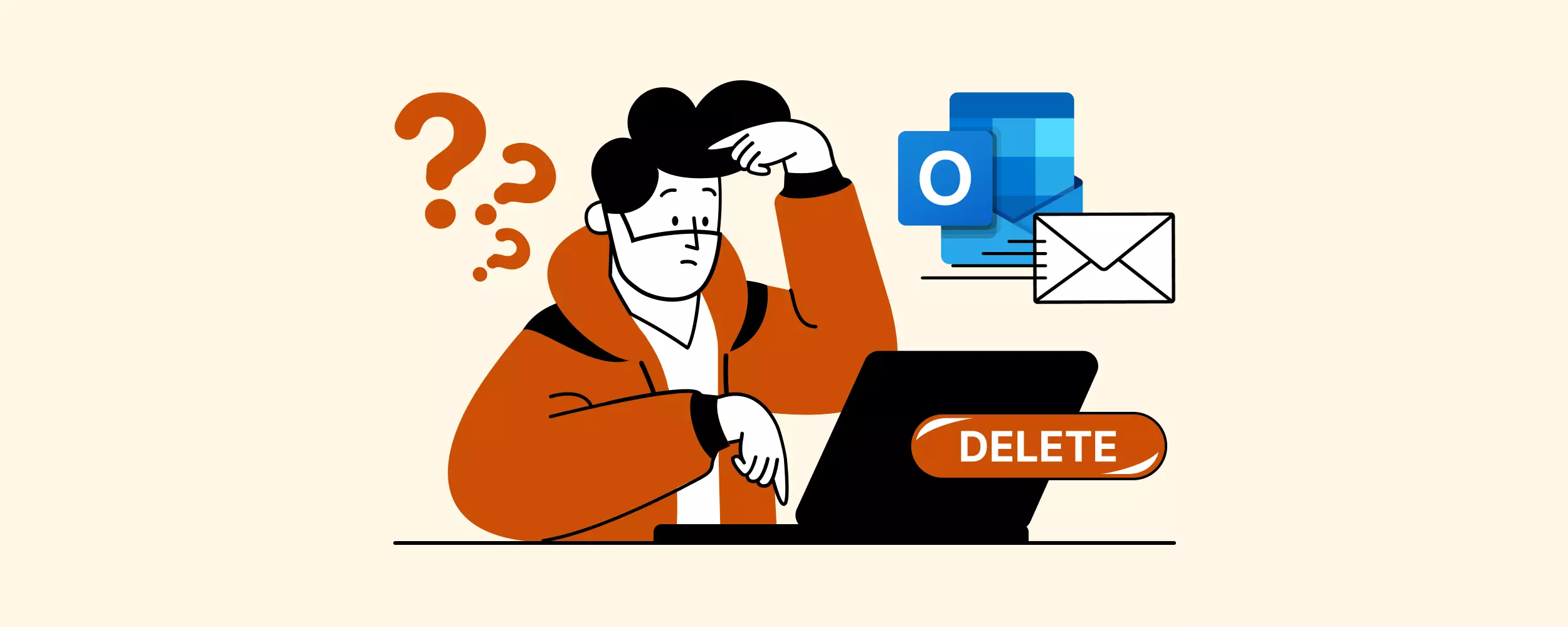
È successo un'altra volta: hai fatto clic su Invia prima di volerlo fare.
Ogni giorno vengono inviati migliaia di messaggi incompleti, e-mail prive di allegati, oppure messaggi sbagliati. Seguono poi migliaia di e-mail contenenti scuse.
La buona notizia è che la maggior parte dei client di posta elettronica supporta la funzione "Unsend email". In questo articolo scopriremo come richiamare un messaggio di posta elettronica in Outlook, risolveremo i problemi più comuni e scopriremo come il client di posta elettronica Mailbird può aiutare a migliorare ulteriormente il processo.
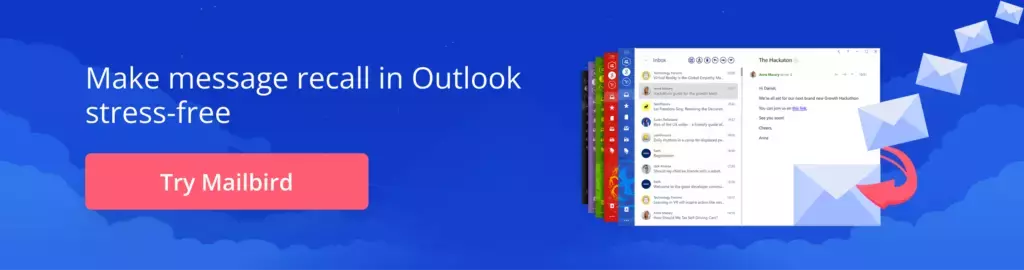
Come richiamare un' e-mail in Outlook
Il processo di richiamo di un'e-mail in Outlook non è dei più semplici e prevede i seguenti passaggi:
1. Andate in Posta Inviata e individuate l'e-mail che volete richiamare. Quindi, fate doppio clic per aprire l'e-mail.
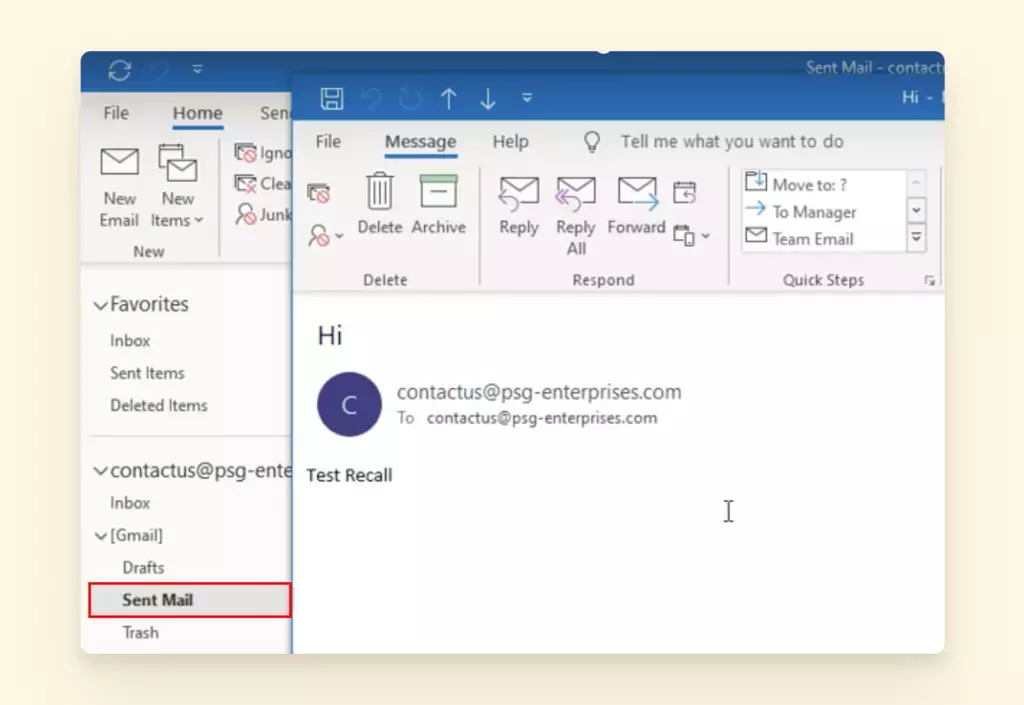
Cartella Posta inviata
2. Nella parte superiore della barra dei menu di Microsoft Outlook, fate clic su Messaggio. Quindi, individuate la sezione Sposta e selezionate Altre azioni di spostamento.

Opzioni di spostamento del messaggio
3. Fate clic su Richiama questo messaggio.
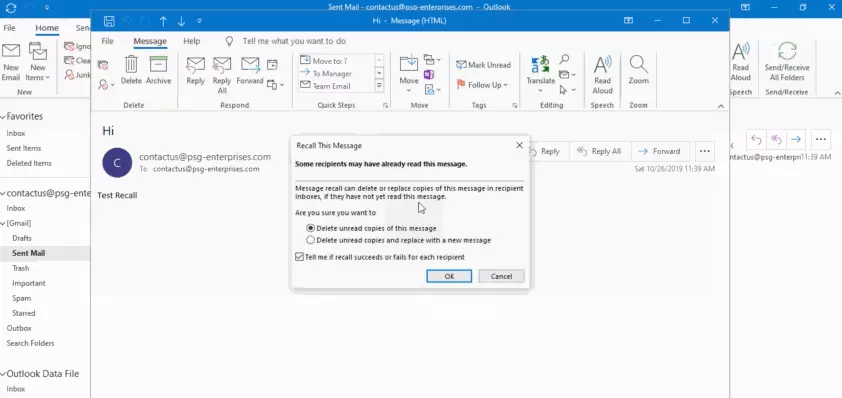
Richiamo di un messaggio in Outlook
Nota: nella versione semplificata del menu di Outlook, è possibile accedere al comando Altre Azioni tramite i tre puntini situati nella barra dei messaggi.
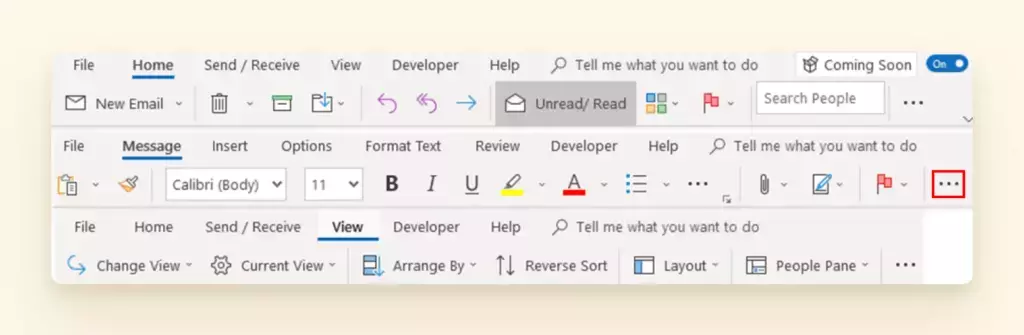
Menu semplificato che richiama un messaggio di Outlook
Dopo aver eseguito i passaggi sopraindicati, si aprirà una nuova finestra con due opzioni: Elimina copie non lette di questo messaggio ed Elimina copie non lette e sostituisci con un nuovo messaggio.
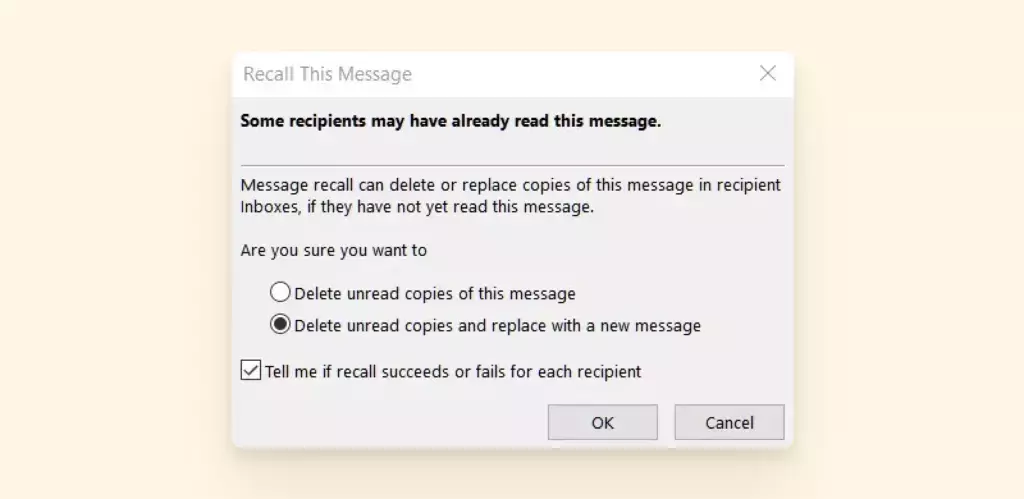
Come richiamare un messaggio di posta elettronica in Outlook
Scegliete l'opzione desiderata.
Quindi, fate clic sulla casella Avvisami se il richiamo ha esito positivo o negativo per ciascun destinatario per ricevere la notifica nella posta in arrivo.
5. Se avete scelto di modificare il messaggio originale, vi verrà offerto di modificarlo. Correggete il messaggio originale e confermate le modifiche. In seguito, fate clic su OK. Una volta fatto questo, il nuovo messaggio sostituirà quello originale.
È quindi possibile richiamare un'e-mail o eliminarla per i destinatari come si farebbe con un messaggio di chat. Esaminiamo il processo nel dettaglio e scegliamo la soluzione più adatta a noi.
Come funziona il richiamo in Outlook?
Esistono due opzioni per richiamare un messaggio di posta elettronica in Outlook.
1. Eliminazione del messaggio originale.
Selezionando questa opzione, il destinatario non sarà in grado di leggere il messaggio originale, a meno che non lo abbia aperto prima della richiesta di richiamo.
2. Modificare un messaggio già inviato.
L'altra opzione consente di modificare il messaggio e di inviarlo nuovamente.
Se si modifica l'e-mail, il destinatario si ritrova con due e-mail nella posta in arrivo: quella originale e quella modificata. Il messaggio originale viene automaticamente eliminato quando il destinatario apre il nuovo messaggio. Tuttavia, il richiamo non avrà successo se il destinatario ha già aperto il messaggio originale.
Qual è l'opzione migliore per voi? Vediamo i pro e i contro di ciascuna.
| Eliminazione di un messaggio | Richiamata e modifica di un messaggio |
|---|---|
| - Il
messaggio originale viene eliminato in modo permanente - È il modo più veloce per richiamare le e-mail |
- È possibile aggiungere allegati mancanti o modificare il contenuto dell'e-mail senza inviare l'e-mail due volte |
| - È
necessario creare una nuova e-mail se si desidera inviarla al destinatario - Il destinatario riceve una notifica di eliminazione del messaggio |
- La
modifica di un messaggio richiede più tempo - Il destinatario riceve una notifica di aggiornamento del messaggio |
Come si fa a sapere se il richiamo di un messaggio è andato a buon fine?
Dovreste ricevere una notifica di successo del richiamo delle e-mail se avete fatto clic sulla casella Dimmi se il richiamo è riuscito o fallito per ciascun destinatario. Ma se vi siete dimenticati di farlo, come farete a sapere lo stato del richiamo in questo caso?
Fortunatamente, c'è un altro modo per tenerne traccia.
Andate nella cartella dei Messaggi Inviati e scegliete l'e-mail che avete appena richiamato. Quindi, fate clic su Tracciamento per controllare lo stato.
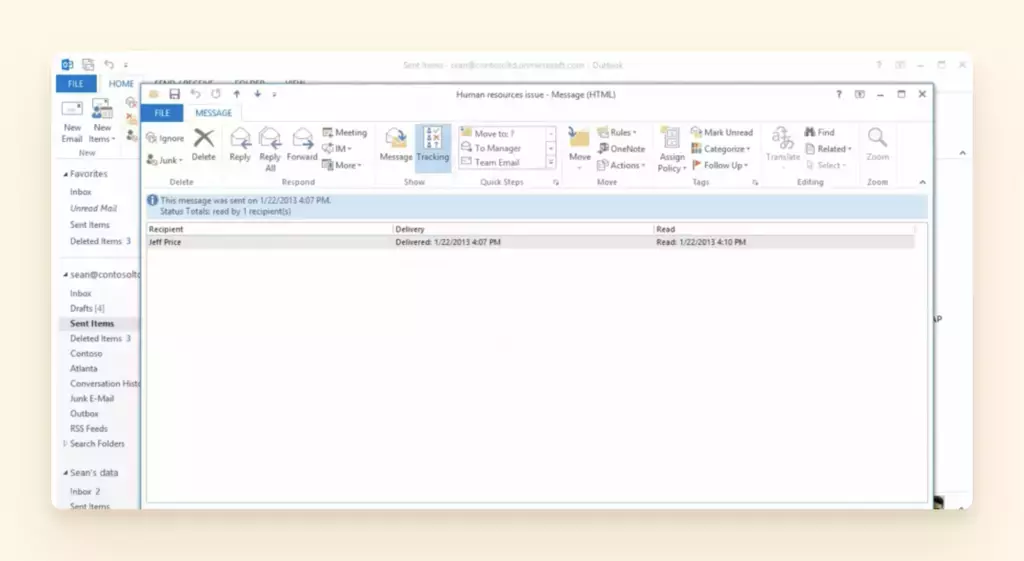
Tracciamento in Outlook
Ogni volta che si desidera utilizzare l'opzione di tracciamento del richiamo, è necessario attivare questa funzione.
Requisiti per il richiamo di un'e-mail in Outlook
A volte il richiamo di un messaggio può fallire. Il motivo più frequente è che non sono stati soddisfatti i requisiti di base per ritirare con successo un messaggio di posta elettronica di Outlook dalla casella di posta del destinatario.
Ecco i requisiti:
- Il destinatario non ha ancora letto il messaggio. Se il messaggio di richiamo è stato inviato dopo che il destinatario ha aperto quello originale, il richiamo non avrà successo.
- Il destinatario deve appartenere alla stessa organizzazione. Questa è una delle principali limitazioni del richiamo di Outlook e impedisce di inviare messaggi di richiamo a destinatari di altre aziende o privati.
- Entrambe le parti devono usare Outlook. Il richiamo dei messaggi di posta elettronica funziona solo con i messaggi inviati dall'indirizzo di posta elettronica di Outlook a un altro indirizzo di posta elettronica di Outlook. Se si utilizza Outlook ma si invia un'e-mail a un account Gmail, il richiamo non funzionerà.
- Bisogna utilizzare Outlook su Windows. Il richiamo non è disponibile su nessuna versione di Outlook per Mac. È possibile utilizzare questa funzione solo con il sistema operativo Windows.
- Il destinatario non reindirizza le e-mail. Il destinatario può impostare una regola specifica per spostare determinati messaggi di posta elettronica in una cartella diversa. Se l'e-mail originale viene trasferita in una cartella, ma il messaggio di richiamo rimane nella posta in arrivo del destinatario, è probabile che il richiamo fallisca.
Cosa fare se il richiamo dell'e-mail non ha funzionato
Cosa succede se il richiamo non funziona per qualche motivo? Verifichiamo le opzioni disponibili.
1. Inviate un'e-mail di scuse
Iniziate l'e-mail con una delle seguenti frasi: "Mi dispiace..." o "Mi scuso ...." Quindi, andate dritti al punto: non divagate facendo riferimento ad altri fatti (come la conversazione o l'incontro precedente).
Dite che avete semplicemente commesso un errore inviando un'e-mail all'indirizzo sbagliato o che il suo contenuto non è corretto, e che vi dispaice molto. Siate brevi, non più lunghi di qualche frase e inviate l'e-mail subito dopo aver scoperto l'errore.
Creare un'e-mail di scuse può richiedere tempo ed essere alquanto stressante. È possibile velocizzare questa operazione utilizzando i modelli di e-mail di Parakeet. Quando si genera un'e-mail, è possibile scegliere tra decine di situazioni e toni di voce.
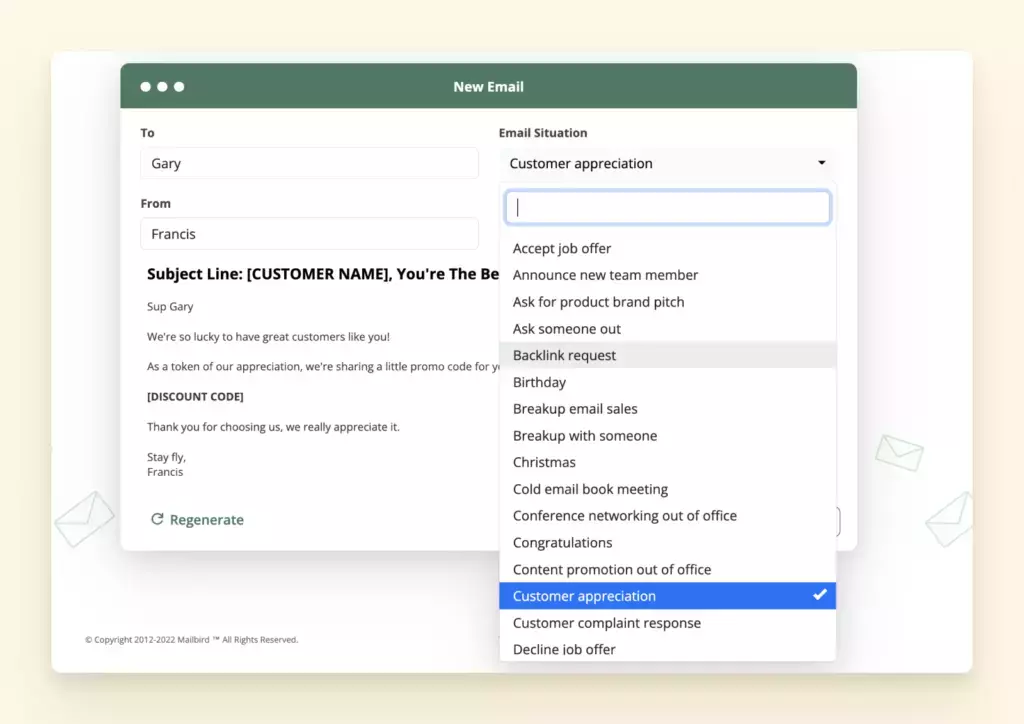
Generatore di modelli di e-mail
2. Usare Mailbird per un migliore richiamo delle e-mail
La funzione di richiamo delle e-mail non è facile da trovare nell'interfaccia di Outlook. Inoltre, ha delle limitazioni: non tutti i messaggi possono essere ritirati. Infatti, la maggior parte di essi non può essere ritirata.
Ma c'è un modo più semplice e veloce per richiamare le e-mail.
Con Mailbird è possibile richiamare qualsiasi messaggio in pochi secondi, senza dover scavare all'interno di un'interfaccia complicata. Basta un clic e l'e-mail non è più inviata!
L'aggiornamento di Mailbird 3.0, con il suo nuovo design, vi aiuta a rendere la vostra esperienza di posta elettronica ancora più fluida di prima, e vi consente di gestire tutti i vostri account di posta elettronica da un unico posto.
È possibile collegare diversi account di posta elettronica a Mailbird, personali e aziendali, per sfruttare le sue incredibili funzionalità:
- Controllare tutte le vostre e-mail e i vostri calendari nella stessa applicazione
- Interfaccia semplice e gradevole
- Richiamo delle e-mail in pochi secondi senza limitazioni
- Tracciamento dello stato di apertura delle email inviate
- Lettura veloce dei messaggi
- Snooze delle e-mail e programmazione dell'invio per un secondo momento
- Miglioramento della gestione della posta elettronica con svariate funzioni utili
Come annullare l'invio di un'e-mail in Mailbird
È molto semplice!
Andate in Impostazioni e aprite la scheda Composizione. Poi, nella sezione Invio , spostate la levetta per impostare il tempo desiderato per ritardare l'invio dei messaggi.
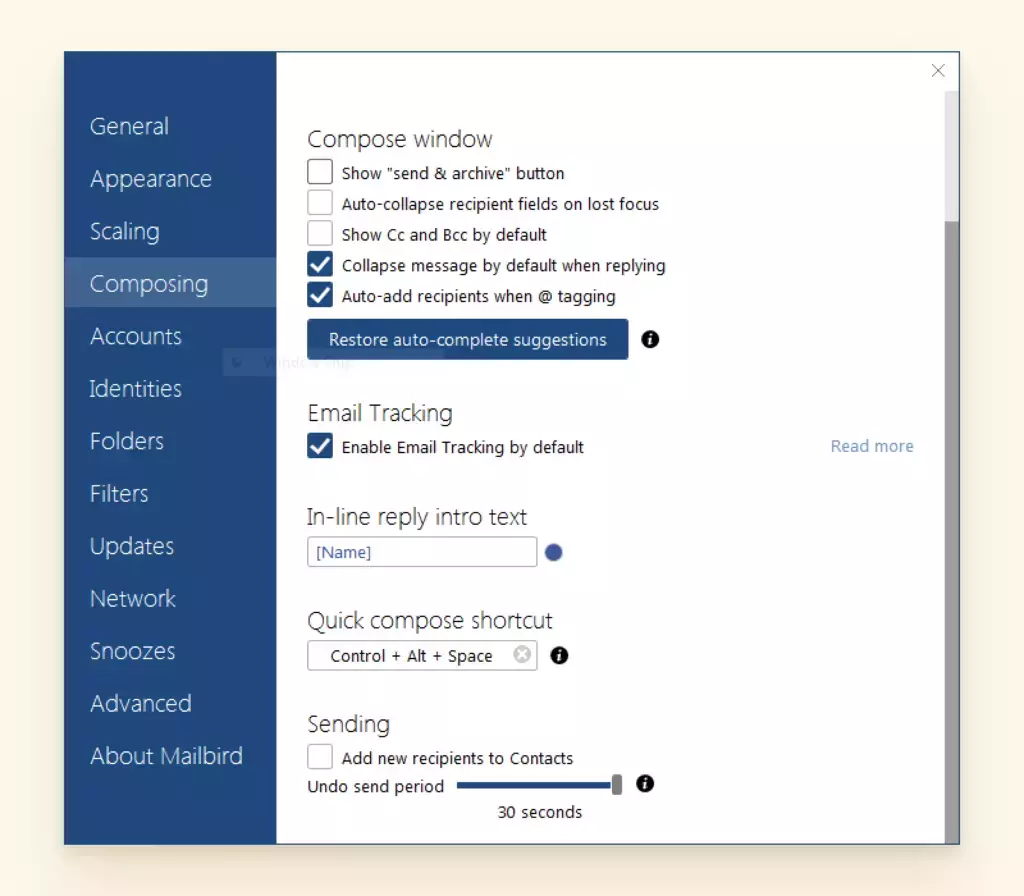
Annullare il periodo di invio in Mailbird
La prossima volta che vorrete richiamare un'e-mail, avrete fino a 30 secondi per farlo cliccando sul pulsante Annulla invio.
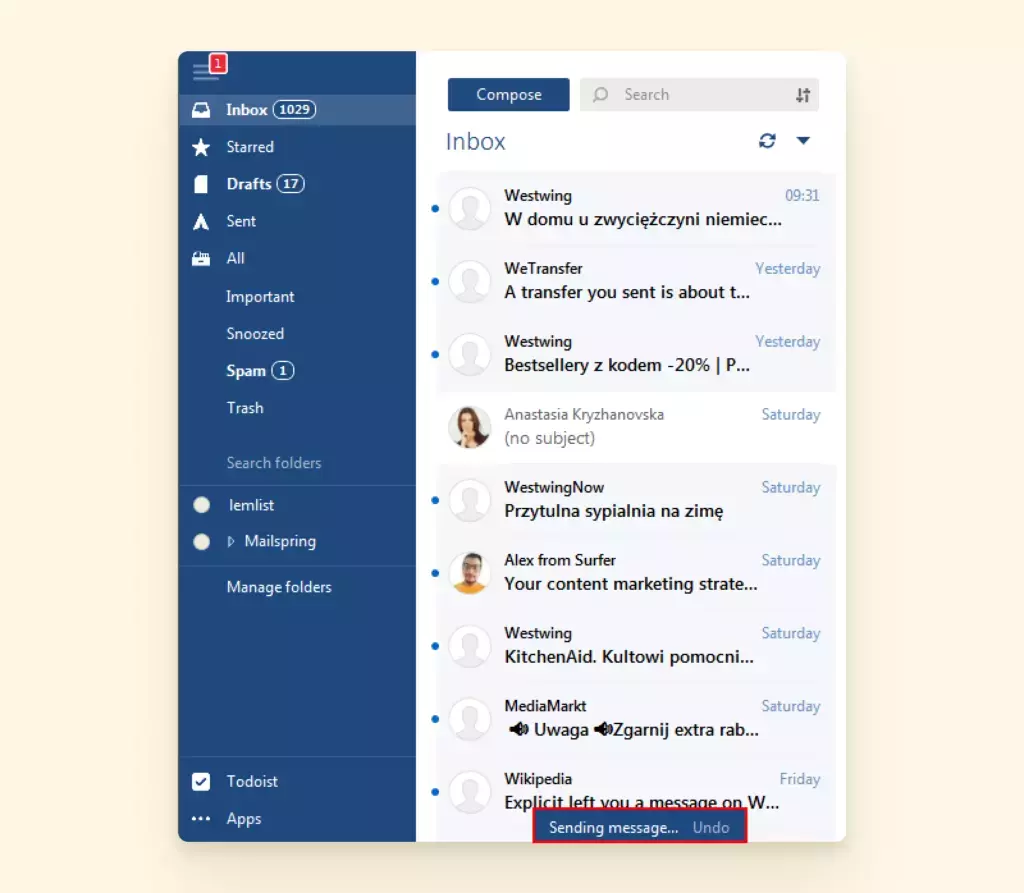
Annullamento dell'invio di un messaggio
3. Ritardare l'invio di un'e-mail
Ritardare i messaggi di posta elettronica aiuta ad evitare situazioni imbarazzanti in futuro. Ciò significa che ogni volta che si fa clic sul pulsante Invia, Outlook non invia subito il messaggio, ma solo dopo un certo tempo.
Nelle impostazioni di Outlook è possibile creare una regola speciale per questo ritardo e definire quanto tempo deve trascorrere prima dell'invio di un'e-mail. In questo modo è possibile modificare il contenuto del messaggio o annullare l'invio prima che il messaggio venga spedito.
Ecco come impostarla
1. Andate in Home > Regole > Gestisci regole.
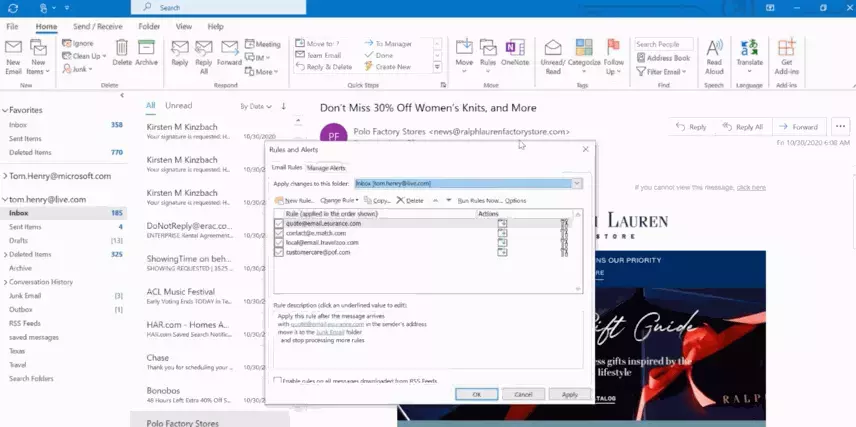
2. Fate clic su Nuova regola. Selezionate Applica regola ai messaggi che invio e passate allo step successivo.
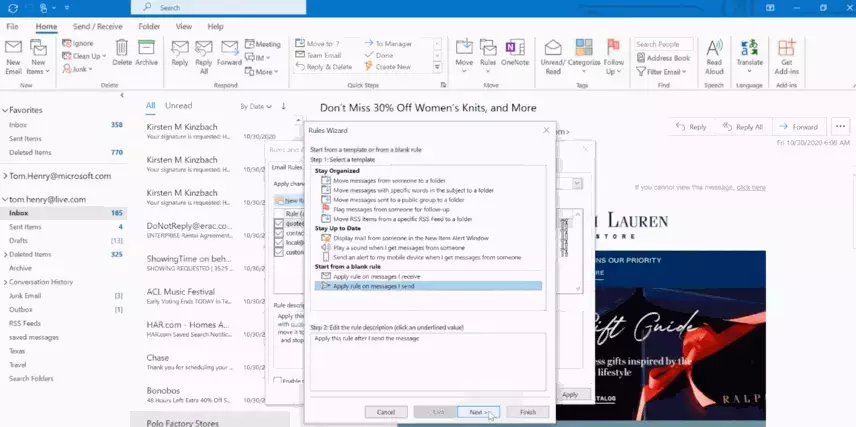
3. Nella finestra che appare, specificate le condizioni in cui il ritardo deve funzionare e inserite il tempo di ritardo dei messaggi di posta elettronica. Quindi fate clic su OK.
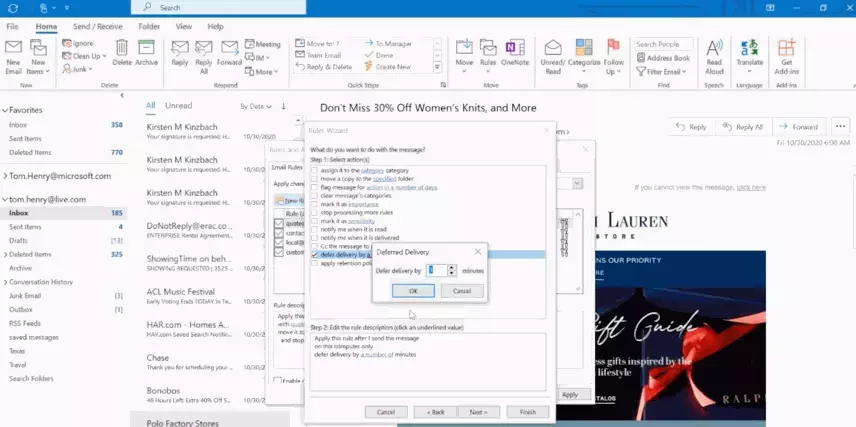
4. Infine, assegnate un nome alla regola e avete finito.
Per concludere
Ora sapete come richiamare un'e-mail in Outlook utilizzando le funzioni integrate di questo client di posta elettronica. Probabilmente vi accorgerete che ha molte limitazioni e non sempre funziona perfettamente.
Ricordate che Outlook può essere una soluzione una tantum per le situazioni di emergenza, ma non è la migliore a lungo termine.
Adottate delle misure precauzionali per non preoccuparvi mai più del richiamo delle e-mail di Outlook. Iniziate impostando la vostra casella di posta unificata per gestire tutte le e-mail in un unico posto, annullate l'invio con un solo clic e ricevete promemoria se vi doveste dimenticare di aggiungere allegati alle e-mail.
DOMANDE FREQUENTI
Cosa significa richiamare un'email?
Richiamando un'email, si rimuove l'email che è stata inviata alla casella di posta del destinatario. Si può anche sostituire il contenuto dell'email o aggiungere un allegato mancante. Il richiamo di un'e-mail è possibile solo se il destinatario non ha ancora aperto l'e-mail.
Come si fa a richiamare un'e-mail in Outlook senza che il destinatario lo sappia?
Individuate il messaggio di posta elettronica nei messaggi inviati e fate doppio clic su di esso. Quindi, fate clic sulla scheda Messaggio e selezionate Altre azioni di spostamento. Fate clic su Richiama questo messaggio. Nella finestra che compare, scegliete l'opzione migliore per voi, ovvero Eliminare il messaggio originale o Sostituirlo con uno nuovo, e fate clic sulla casella per ricevere una notifica dello stato di richiamo. Confermate poi le modifiche.
Quanto tempo occorre per richiamare un'e-mail in Outlook?
Dopo aver eseguito la procedura di richiamo di un'e-mail in Outlook, l'e-mail scompare subito dalla casella di posta del destinatario.
Come si richiama un'e-mail in Outlook al di fuori della propria organizzazione?
È possibile richiamare i messaggi di posta elettronica in Outlook solo all'interno della propria organizzazione. Non è possibile richiamare i messaggi di posta elettronica se il destinatario appartiene a un'altra organizzazione.
Come si richiama un'e-mail in Outlook dopo un'ora?
1. Andate in Posta inviata e individuate l'e-mail che desiderate richiamare. Quindi, fate doppio clic per
aprire il messaggio.
2. Nella parte superiore della barra dei menu di Outlook, fate clic su Messaggio. Quindi, individuate la
sezione Sposta e selezionate Altre azioni di spostamento.
3. Fate clic su Richiama questo messaggio.
